A virtuális audio kábel egy egyszerű módszer a hang rögzítésére a számítógépről

- 2484
- 562
- Csonka Emil
Ha szüksége van egy számítógépre vagy laptopra reprodukált hang rögzítésére, akkor különféle módon lehet ezeket elkészíteni, amelyek közül a legnépszerűbbek a hang rögzítésének utasításai a számítógépről, hogyan rögzíthetik a hangot.
Néhány berendezésnél azonban előfordul, hogy az adott módszereket nem lehet használni. Ebben az esetben használhatja a VB audio virtuális audio kábelt (VB -CABLE) - egy ingyenes programot, amely beállítja a virtuális audio eszközöket, amelyek lehetővé teszik, hogy a jövőben leírja a számítógépen a számítógépre reprodukált hangot.
A VB-kábel virtuális audioeszköz telepítése és használata
A virtuális audio kábel nagyon könnyen használható, feltéve, hogy tudja, hol van a rendszerben vagy a programban, amelyet rögzít, rögzítőeszközöket (mikrofon) és lejátszást konfigurálva.
Megjegyzés: Van egy másik hasonló program, amelyet virtuális audio kábelnek is neveznek, de fizetett, megemlítem, hogy nincs zavart: Az itt figyelembe vett VB-Audio virtuális kábel ingyenes verziója.
A program telepítésének lépései a Windows 10, 8 -ba.Az 1 és a Windows 7 a következő lesz
- Mindenekelőtt le kell töltenie a virtuális audio kábelt a https: // www hivatalos weboldalról.VB-Audio.Com/kábel/index.HTM és csomagolja ki az archívumot.
- Ezután kezdje el (ügyeljen arra, hogy az adminisztrátor a nevében) Vbcable_seetup_x64.alkalmazás (64 bites ablakokhoz) vagy Vbcable_seetup.alkalmazás (32-bites).

- Nyomja meg a telepítő beillesztési gombot.
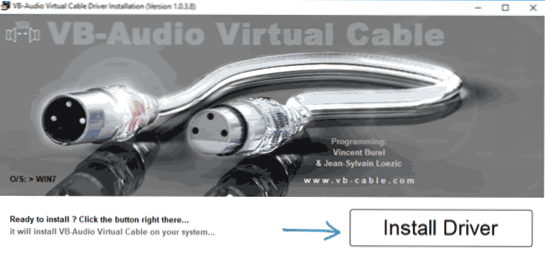
- Erősítse meg az illesztőprogram telepítését, és a következő ablakban kattintson az OK gombra.
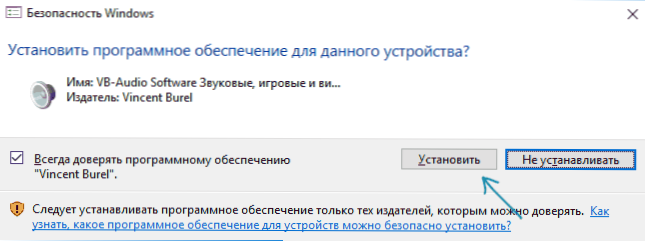
- Megkínálják Önt a számítógép újraindítására - ez az Ön belátása szerint van, a tesztemben újraindítás nélkül működött.
Ezen a virtuális audio kábelre a számítógépre van telepítve (ha abban a pillanatban van hangja, ne félj, csak a hangparaméterekben változtassa meg a reprodukciós eszközt), és felhasználható egy reprodukált audio rögzítésére.
Ezért:
- Lépjen a lejátszási eszközök listájára (a Windows 7 és 8 -ban.1 - Kattintson a jobb gombbal a hangszóró ikonjára - lejátszási eszközök. A Windows 10 -ben ehhez kattintson az egérgombra az értesítési terület hangszóró ikonja szerint, válassza a "Hangok" lehetőséget, majd lépjen a "Reprodukció" fülre).
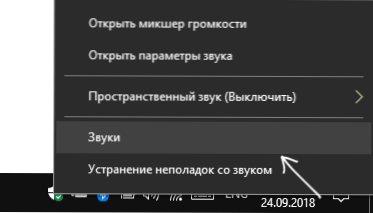
- Nyomja meg a jobb egérgombot a kábelbeviteli pont szerint, és válassza a "Használat alapértelmezés szerint" lehetőséget.
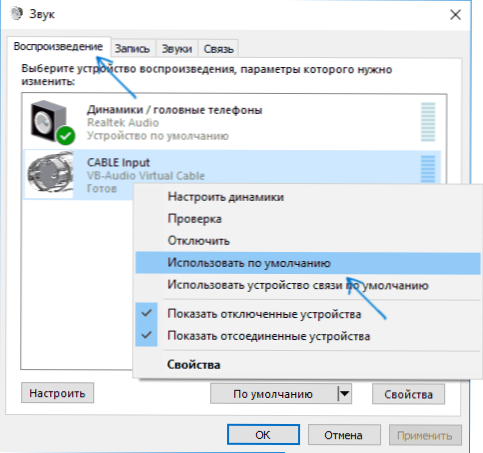
- Ezután telepítse a kábel kimenetet alapértelmezett felvételi eszközként (a Felvétel lapon), vagy válassza ki ezt az eszközt mikrofonként a hangfelvételi programban.
Most a programokban reprodukált hangok átirányítják a kábelkibocsátási virtuális eszközre, amely a hangfelvételi programokban szokásos mikrofonként fog működni, és ennek megfelelően rögzít egy reprodukált audio -t. Van azonban egy hátrány: ennek során nem fogja hallani, amit írsz.E. A hang, a hangszórók vagy a fejhallgató helyett egy virtuális felvevő eszközre kerül).
A virtuális eszköz eltávolításához lépjen a Vezérlőpultra - Programok és összetevők, törölje a VB -CALLE -t, és indítsa újra a számítógépet.
Ugyanazon fejlesztőnek bonyolultabb ingyenes szoftvere van az Audio -val való munkához, amely megfelelő, beleértve a számítógépről származó hang rögzítését (beleértve több forrást egyszerre, az egyidejű hallgatás lehetőségével) - VoiceMeeter.
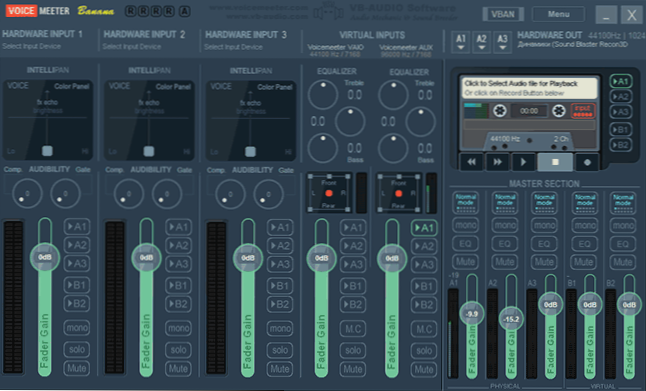
Ha nem nehéz megérteni az angol felületet és a vezérlési pontokat, olvassa el a tanúsítványt - javasolom, hogy próbálja ki.

